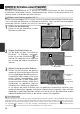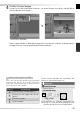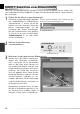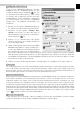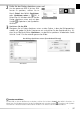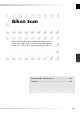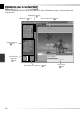Operation Manual
35
Bildgröße und Aufl ösung
In der Palette »Bildgröße/Aufl ösung« wird die
Bildgröße und die Ausgabeaufl ösung für den
markierten Bildausschnitt festgelegt (
26). Um
ein Bild oder einen Bildausschnitt in einer Größe
zu scannen, die in optimaler Qualität mit einem
han dels üb li chen Tintenstrahldrucker vollformatig
auf DIN -A4 -Papier (21,0 × 29,7 cm) ausgegeben
werden kann, sind folgende Einstellungen zum
empfehlen:
1 Blenden Sie die Palette »Bildgröße/Aufl ösung«
ein, indem Sie auf das Dreieck im Etikett klicken.
2 Aktivieren Sie die Option »Exakter Aus-
schnitt« und ziehen Sie über dem Bild im
Vorschaubereich einen Rahmen in der gewün-
schten Größe auf (
34).
3 Wählen Sie im Einheitenmenü der Option
»Exakter Ausschnitt« die richtige Maßeinheit
aus (in der Regel »cm«)
4 Geben Sie den gewünschten Wert für die Höhe
oder Breite des Bildes ein. Stellen Sie dabei sich-
er, dass das Bildformat unter Berücksichtigung
eines Randes von etwa 2 cm in beide Richtun-
gen auf das Papierformat passt (in diesem Beispiel das A4-Format). Sobald Sie einen Wert eingeben,
wird der zweite automatisch berechnet, um die Proportionen des markierten Ausschnitts (oder des
Gesamtbildes) beizubehalten. Falls die eingegebene Größe für das DIN-A4-Format zu groß ist, ändern
Sie die Abmessungen entsprechend ab.
5 Wählen Sie unter »Aufl ösung« die Einheit »Pixel/Zoll (ppi)« aus und geben Sie als Wert »360« ein.
Farbtiefe
Die Farbtiefe bestimmt, wie viele unterschiedliche Farben theoretisch in einem Bild enthalten sein kön-
nen. In der Palette »Scan ner-Extras« stehen die Einstellungen »16 Bit« und »8 Bit« (SUPER COOLSCAN
5000 ED) bzw. »14 Bit« und »8 Bit« (COOLSCAN V ED) zur Auswahl. Ausführlichere Informationen zu
diesen Einstellungen fi nden Sie im Nikon-Scan-Re fe renz hand buch (auf CD).
Scan Image Enhancer
Viele Paletten enthalten Bildoptimierungsfunktionen, die die Bildqualität des Scans deutlich verbessern.
Damit diese Funktionen zur Anwendung kommen können, müssen Sie vor dem Scannen am Prescan
eingestellt werden. Die Palette »Scan Image Enhancer« beispielsweise enthält Funktionen zur auto-
matischen Korrektur von Helligkeit, Kontrast und Farbe. Ein mit der Palette »Scan Image Enhancer«
automatisch korrigiertes Bild kann ohne weitere Korrekturen in optimaler Qua li tät ausgedruckt werden.
Bitte beachten Sie, dass diese Korrekturen die Scanzeiten verlängern und bei sehr dunklen Bildern mögli-
cherweise nicht den gewünschten Effekt haben. Weiterführende Informationen zur Palette »Scan Image
Enhancer« und den anderen Bildoptimierungsfunktionen von Nikon Scan fi nden Sie im Kapitel »Nikon
Scan« (
39) oder im Nikon-Scan-Re fe renz hand buch.
Easy Scanning Guide
In der Anleitung »Easy Scanning« fi nden Sie Beispiele, die Ihnen bei verschiedenen Szenarien zeigen,
welche Einstellungen Sie in der Palette »Bildgröße/Aufl ösung« wählen sollten.
1
2
4
3
5